Aktualisiert July 2025 : Beenden Sie diese Fehlermeldungen und beschleunigen Sie Ihr Computersystem mit unserem Optimierungstool. Laden Sie es über diesen Link hier herunter.
- Laden Sie das Reparaturprogramm hier herunter und installieren Sie es.
- Lassen Sie es Ihren Computer scannen.
- Das Tool wird dann Ihren Computer reparieren.
Viele von Ihnen haben vielleicht unsere Freeware FixWin Windows Repair Tool verwendet. Hier ist ein weiteres Tool, das Ihnen hilft, Ihre Windows-Installation zu reparieren, falls Sie jemals das Bedürfnis dazu haben sollten. Windows Repair Tool führt Sie bei jedem Schritt des Reparaturprozesses. In 5 aufeinander folgenden Schritten bietet es die Möglichkeit, Aufgaben zur Reparatur Ihres Windows-Computers zu übernehmen.
Fenster-Reparatur-Werkzeug
Wir empfehlen die Verwendung dieses Tools bei verschiedenen PC-Problemen.
Dieses Tool behebt häufige Computerfehler, schützt Sie vor Dateiverlust, Malware, Hardwareausfällen und optimiert Ihren PC für maximale Leistung. Beheben Sie PC-Probleme schnell und verhindern Sie, dass andere mit dieser Software arbeiten:
- Download dieses PC-Reparatur-Tool .
- Klicken Sie auf Scan starten, um Windows-Probleme zu finden, die PC-Probleme verursachen könnten.
- Klicken Sie auf Alle reparieren, um alle Probleme zu beheben.
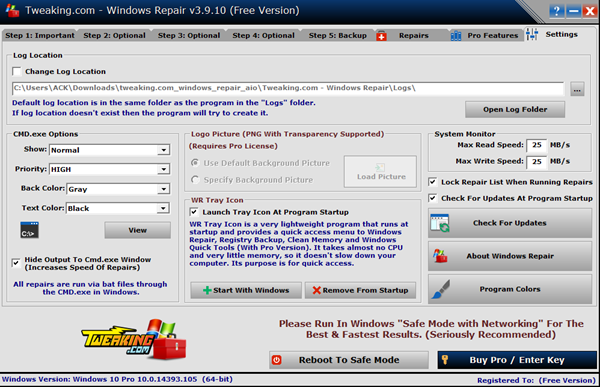
In Schritt 1 wird vorgeschlagen, einen ordnungsgemäßen Stromreset durchzuführen.
Als nächstes wird vorgeschlagen, Ihr System nach Malware zu durchsuchen.
Dann wird vorgeschlagen, dass Sie das Dienstprogramm “Datenträger prüfen” ausführen.
Im nächsten Schritt wird angeboten, den System File Checker auszuführen.
Im vorletzten Schritt werden Sie aufgefordert, einen Systemwiederherstellungspunkt oder ein Registrierungs-Backup zu erstellen, da der nächste Schritt Änderungen an Ihrem System beinhalten würde.
Wenn Sie das getan haben, klicken Sie auf die nächste Registerkarte, um zur letzten Registerkarte Reparaturen zu gelangen. Das Tool bietet Basic, Advanced und Custom Mode. Ich empfehle Ihnen, den Custom Mode zu verwenden, damit Sie genau wissen, welche Änderungen Sie vornehmen. Klicken Sie auf Reparaturen öffnen, um das Reparaturwerkzeug zu öffnen, mit dem Sie die Reparaturen durchführen können.
Die Optionen umfassen:
- Registry-Berechtigungen zurücksetzen
- Dateiberechtigungen zurücksetzen
- Systemdateien registrieren
- Reparatur WMI
- Windows-Firewall reparieren
- Internet Explorer reparieren
- Reparatur MDAC & MS Jet
- Hosts-Datei reparieren
- Entfernen von Richtlinien durch Infektionen
- Reparatur-Symbole
- Winsock & DNS-Cache reparieren
- Temp-Dateien entfernen
- Proxy-Einstellungen reparieren
- Nicht-System-Dateien einblenden
- Windows Updates reparieren
- Und mehr.
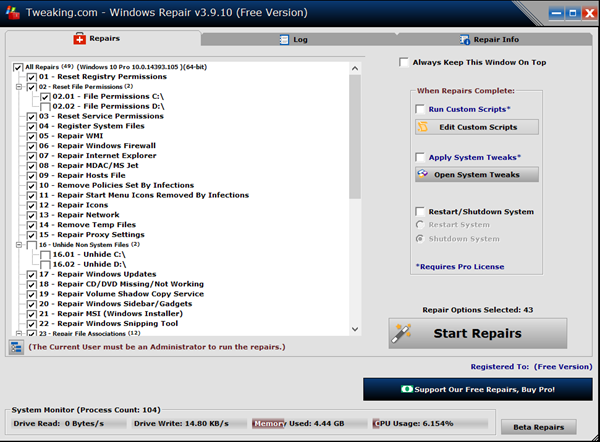
Wählen Sie alle oder nur die, die Sie benötigen. Was jede Option macht, wurde im Seitenfenster erklärt. Klicken Sie auf Start – Sie müssen eventuell eine Weile warten, bis das Tool seine Arbeit beendet hat.
Sie können das Tool von hier herunterladen. Es bietet sowohl eine kostenlose Version als auch eine kostenpflichtige Version, die mehr Fixes/Features bietet.
Danke für die Vorwarnung an Timothy Tibbetts.
Sie können auch unsere Freeware FixWin Windows Repair-Tool, das Ihnen sofortige Korrekturen für viele der üblichen Windows Ärgernisse und Probleme bietet.
EMPFOHLEN: Klicken Sie hier, um Windows-Fehler zu beheben und die Systemleistung zu optimieren
